Qué hacer si el GPS no funciona correctamente en tu Samsung Galaxy Watch Active2
Tu Samsung Galaxy Watch Active2 tiene una antena GPS para que puedas monitorear la información de ubicación en tiempo real sin conectarte a un dispositivo móvil. Sin embargo, el GPS en tu reloj puede no ser exacto o tomar de 2 a 3 minutos más de lo normal para obtener la ubicación si el reloj está desconectado de tu teléfono por más de un día. A continuación, te mostramos cómo ayudar a la precisión del GPS de tu reloj.
Antes de probar las recomendaciones a continuación sobre tu solución, asegurate de verificar si el software de tu reloj y las aplicaciones relacionadas están actualizadas con la última versión. Obtén más información sobre 'Cómo actualizar el software y las aplicaciones en tu Samsung Galaxy Watch Active2' con el Soporte de Samsung.
Salí y reiniciá el reloj
Si estás adentro, salí para reiniciar el reloj. Evitá obstáculos como pararte entre paredes o en condiciones climáticas adversas puede ser útil para recibir señales de GPS.
- Para reiniciar tu reloj, mantené presionada la tecla de Encendido y presioná Apagar. Una vez que el reloj se haya apagado por completo, mantené presionada la tecla de Encendido nuevamente para reiniciarlo.
Aunque el GPS funcionará dentro de un edificio o una casa, funciona mejor al aire libre con una vista a cielo abierto para que las señales se puedan recibir y comunicarse con los satélites. Por lo tanto, ajustá primero la configuración de tu reloj antes de verificar tu ubicación con una aplicación GPS mientras estás al aire libre.
Paso 1. En la pantalla de aplicaciones, tocá Ajustes > Conexiones.
Paso 2. Deslizá y tocá Ubicación. Presioná el interruptor para activarlo.
Lo siguiente puede provocar la pérdida de la conexión de las señales GPS:
- Tu reloj y teléfono han estado desconectados por más de un día.
- Los servicios de ubicación se han desactivado en el reloj o en tu teléfono, si no ambos.
Si el problema persiste, te recomendamos que pruebes las siguientes opciones para personalizar tu configuración.
Nota:
- Asegurate de que el método de ubicación en tu teléfono esté configurado en Alta precisión.
- El GPS de tu Galaxy Watch Active2 se activará si usas la función Samsung Health, aunque tu Galaxy Watch Active2 esté conectado a tu dispositivo móvil.
- La intensidad de la señal GPS puede disminuir en lugares donde la señal está obstruida, como edificios, áreas bajas o en condiciones climáticas adversas.
Cuando tu reloj está conectado con un teléfono, el reloj obtendrá la ubicación GPS del teléfono para ayudar a mejorar la precisión de la ubicación. Si tu teléfono está experimentando problemas sin datos móviles o una señal baja, comunicate con tu operador para obtener soporte de red.
Paso 1. Desde tu teléfono, navegá y presioná Ajustes > Acerca del teléfono.
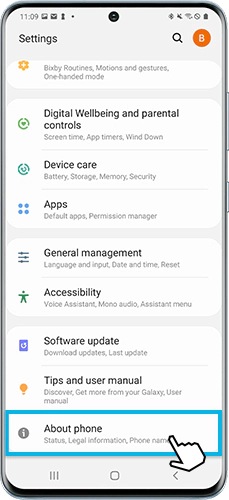
Paso 2. Tocá en Estado.
Paso 3. Tocá el Estado de la tarjeta SIM.
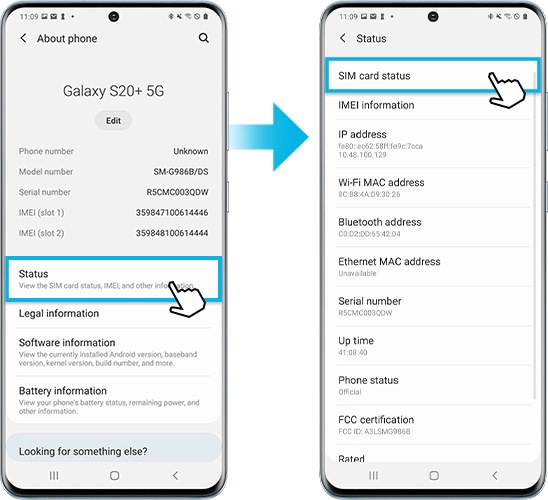
Paso 4. Verificá si el Estado de la red móvil muestra "Conectado".
Si tus dispositivos están conectados a través de Bluetooth, se mostrará "Conectado a través de Bluetooth" en la parte superior de la aplicación. Podés verificar la conectividad en la pantalla de inicio en la aplicación Galaxy Wearable.
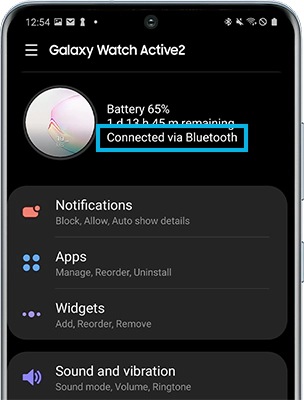
Si los dispositivos no están conectados:
- La aplicación Galaxy Wearable mostrará "Desconectado del reloj".
- Presioná Conectar para volver a conectar los dispositivos.
Cuando se conecta a través de Wi-Fi:
- La aplicación Galaxy Wearable mostrará "Conectado de forma remota".
Paso 1. Navegá hasta Ajustes > Conexiones.
Paso 2. Presioná el interruptor para Bluetooth.
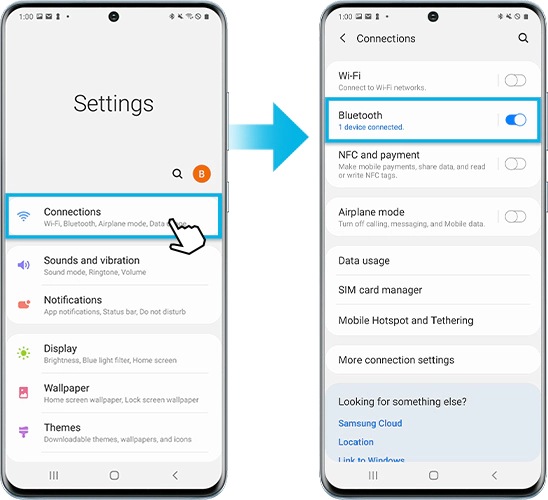
Si el problema persiste, reiniciá el reloj con la aplicación Galaxy Wearable. Una vez completado el restablecimiento, volvé a conectar el reloj a tu teléfono.
Nota:
- Asegurate de verificar periódicamente las actualizaciones de software utilizando la aplicación Galaxy Wearable en tu teléfono.
- Las capturas de pantalla y el menú del dispositivo pueden variar según el modelo del dispositivo y la versión del software.
Gracias por tus comentarios
Por favor, respondé todas las preguntas.
RC01_Static Content : This text is only displayed on the editor page





